Si comparte su computadora con varias personas, puede resultar útil cifrar sus carpetas con contraseñas. También es cierto si tienes miedo de que alguien pueda encender tu ordenador y pueda ver todo el contenido que almacenas, ya que podrías tener documentos importantes. Cualquiera sea el motivo, siempre tendrás la opción de poner una contraseña en tus carpetas.
Cifrar una carpeta con una contraseña
Sólo necesitas realizar unos sencillos pasos. Lo primero será tener frente a ti la carpeta que quieres cifrar. Tienes que hacer clic con el botón derecho del ratón, hacer clic en Propiedades, General y Opciones avanzadas. Verás que se abre una nueva ventana como puedes ver en la imagen de abajo.
Una vez hecho esto, debes marcar la opción. Cifre el contenido para proteger los datos. De forma predeterminada, esto no está marcado. Sólo tienes que asegurarte de que esté marcado y hacer clic en Aceptar. Nuevamente, debes hacer clic en Aplicar. Es en ese momento que aparecerá otra ventana indicándote si quieres aplicar esos cambios solo a esa carpeta o también a todas las subcarpetas y archivos.
En la sección Detalles, podrás asignar qué usuarios tienen acceso a esa carpeta. Verá su nombre de usuario de Windows, así como cualquier otro nombre posible que pueda haber en esa computadora. De esta manera, puedes agregar quién puede acceder a estas carpetas que vas a cifrar en tu sistema. También puedes crear una copia de seguridad del acceso, a modo de copia de seguridad.
Con esto, puedes cifrar cualquier carpeta en tu sistema Windows. Será tu usuario quien tenga acceso al mismo, por lo que otra persona que pueda utilizar el ordenador, con otro usuario, no podría entrar.
Usar aplicaciones externas
Más allá de esa característica que viene con Windows, también puedes usar aplicaciones externas. Uno bastante popular, además de gratuito y fácil de usar, es 7-Zip. Tienes que descargar la versión de Windows desde su sitio web oficial e instalarla.
Lo que vas a hacer es agregar carpetas o archivos comprimidos a través de 7 cremalleras. Una vez hecho esto, desde la aplicación tienes que entrar en el apartado Cifrado y asignarás una contraseña para esa carpeta. Sin esa clave, la carpeta no se puede abrir. Le recomendamos que establezca una contraseña que sea confiable, segura y que no sea fácil de descifrar.
Puedes aplicar lo mismo con cualquier carpeta que tengas en tu computadora. Utiliza cifrado AES-256, por lo que es bastante robusto. En realidad es muy difícil romper este tipo de cifrado, siempre y cuando se utilicen claves seguras, con una buena longitud y que no puedan ser descubiertas fácilmente. Por ejemplo, no pongas tu nombre ni dígitos que puedan averiguar. También puedes cifrar archivos con WinZip, guisantezip y otros similares.
Una alternativa interesante es utilizar Veracrypt. Este programa te permite cifrar y ocultar archivos de forma gratuita. Es de código abierto y funciona para archivos individuales, carpetas o incluso unidades USB. Puede usarlo tanto en Windows como en sistemas Linux.
En resumen, cifrar archivos en Windows es sencillo. Puedes utilizar la propia función que ya viene con el sistema, pero también aplicaciones externas como algunas de las que hemos mencionado. Sólo debes asegurarte de utilizar programas de seguridad y utilizar contraseñas que no sean fáciles de adivinar.